המון סוגים שונים של סרטונים מצליחים ביוטיוב, החל מ-unboxings וביקורות ועד סרטי סטופ-מושן ו-time-lapse. אבל אחד מסוגי הווידאו הפופולריים ביותר הוא סרטון ה"תגובה".
התפרסם על ידי האחים בני ורפי פיין (שמסיבות שאנחנו לא ממש יכולים להצביע עליהם, ידועים יותר בתור Fine Bros), סרטוני תגובה בעצם מציגים אדם שצופה או חווה משהו, ומתעדים את שלו תְגוּבָה.
זה כל כך פשוט, וזה עשה לאחים פיין הרבה כסף.
כמו יוטיוברים רבים, החבר'ה האלה זכו בזהב בכך שעשו משהו ארצי מפתיע והפכו אותו למגניב. אבל איך אתה מכין סרטון תגובה משלך?
מהו סרטון תגובה?
במילים פשוטות, זה קליפ של מישהו שמגיב למשהו אחר. זה אולי נשמע כמו פגישה עם ד"ר דאל מדאלסוויל, אבל זה באמת ז'אנר פופולרי, עד כדי כך שהאחים פיין זכו לתהילה רבה מזה (ולא מעט ביקורת על ניסיונותיהם סימן מסחרי את המילה "להגיב"... Microsoft Edge נכשל במבחן הפרטיות, פייסבוק לוקחת את הרובים שלך... [תקציר חדשות טכנולוגי]Microsoft Edge מאחסן את הנתונים הפרטיים שלך, פייסבוק עוצרת משתמשים למכור רובים זה לזה, לונלי פלנט מציעה מדריכי טיולים בחינם, נטפליקס מחזירה לחיים את בנות גילמור, והאחים פיין מפסידים מנויים. קרא עוד ).
כפורמט, זה כל כך פשוט שלא תאמין לזה. בעיקרו של דבר, הפריט הנצפה - סרט, תוכנית טלוויזיה או משחק וידאו - מוצג בפינת הווידאו קליפ, באמצעות תוכנת תמונה בתוך תמונה.
בינתיים, החלק העיקרי של החלון הוא אתה או הנושא שלך, והמצלמה שמה לב אליהם כשהם נהנים (או מתעבים...) מהחוויה.
השתמש במצלמת וידאו ומיקרופון הגונים
זה לא משנה אם אתה משתמש בסמארטפון, מצלמת רשת מותקנת למחשב או מצלמת וידאו דיגיטלית חיצונית - היא צריכה להיות באיכות טובה. זהו עיקרון שניתן ליישם על כל סרטון יוטיוב, אבל מפתיע כמה אנשים נוטים לשכוח ליצור סרטון באיכות מספקת כדי שאנשים ייהנו.
איזה מכשיר תבחר עבור סרטון התגובה שלך עשוי בהחלט להשפיע על בחירת התוכנה שלך. ניתן להשתמש כאן בתוכנות שולחניות ובאפליקציות לנייד, כך שאם אתה משתמש בסמארטפון עם אפליקציה המיועדת להקלטת תגובות (ראה למטה), אז אתה ביתרון.
מצד שני, אולי תעדיף את האפשרות להיות מסוגל להקליט תגובות ולערוך אותן על שולחן העבודה שלך, ובכך לתת לך תוצאה מלוטשת יותר.
כך או כך, אל תשכח שהמצלמה שלך תדרוש משהו להרכבה עליה. זו עשויה להיות חצובה סטנדרטית, או קופסה - רק משהו שיגיע לגובה הנכון כדי ללכוד אותך עם משהו שמתקרב לזווית מחמיאה. אתה לא רוצה להקליט את עצמך עם ה מצלמה מכוונת במעלה האף... איך להיראות טוב במצלמת אינטרנטהנה משהו קטן שרבים מאיתנו חוששים ממנו - מפגשי מצלמת אינטרנט. זה דבר אחד לשוחח עם חברים ובני משפחה באמצעות סקייפ או גוגל Hangouts, אבל זה דבר אחר לגמרי לנסות להיראות טוב... קרא עוד מבחינת איכות, בעוד שמצלמת אינטרנט משולבת של מחשב נייד עשויה להיות אפשרות טובה, יש סיכוי שרעידות יגרמו לו להתנדנד מעט, אז כנראה שיש להימנע מכך, לטווח ארוך בשעה הכי פחות.
הקלטת שמע
באשר למיקרופון, אם אתה משתמש במצלמת וידאו דיגיטלית עצמאית, זה יגיע עם מיקרופון מובנה. משתמשים במחשב כדי להקליט וידאו ואודיו? מיקרופון תואם PC (או USB) באיכות טובה אמור להספיק. זה באמת תלוי אם אתה הולך להגיב מילולית בסרטון התגובה שלך, או סתם להתייפח.
שימו לב שהמיקרופון יקלוט אודיו מהסרטון אליו אתם מגיבים, אז זכרו לצפות בתצוגה מקדימה של האיכות של זה. עם מיקרופון ורמקולים איכותיים, זה עשוי להתברר בסדר, ואתה עלול להשאיר את הדברים כפי שהם. כמובן, אולי תעדיף לשים כיסוי על האודיו של הווידאו (לאחר הפשטה ראשונה כיצד אוכל לחלץ אודיו מסרטון MP4 או YouTube?לפעמים אתה רק רוצה להאזין לסרטון יוטיוב? הסרת השמע מסרטון מאפשרת לך ליהנות מהתוכן בכל מקום. או שאתה יכול להפיץ פודקאסט וידאו של Hangouts כפודקאסט אודיו! קרא עוד ) אם האיכות לא מספיק טובה דרך המיקרופון שלך. אתה יכול גם להאזין דרך אוזניות כדי למנוע מהמיקרופון לקלוט כל דבר מלבד הקול שלך.
צור מקום בסביבה שלך
התחל בלמצוא מקום שבו לא יפריעו לך. אם זה אומר הצבת שלט, נעילת דלת או כל דבר אחר, אז עשה זאת, שכן הפרעות יהרסו את הסרטון לחלוטין.
בעיה קבועה אחת בסרטוני תגובה היא שהיוצר יכול לעתים קרובות לגלות שהם נפלטים על ידי הוספת הסרטון. כדי להימנע מכך, עליך לוודא שיש הרבה מקום עבורך ועבור הקליפ בסרטון התגובה שלך.

קבל מושג כמה מקום תצטרך ואיזו זווית נדרשת מהמצלמה על ידי הצבתה, הקלטה לכמה שניות ולאחר מכן בדיקת הצילומים. אתה יושב במרכז מדי? מקם את עצמך יותר לשמאל או לימין. קרוב מדי למצלמה? זז מעט אחורה! זכרו שהצופה רוצה לראות במה אתם צופים, אז אל תשאירו את עצמכם במצב שבו הסרטון קטן מכדי שמישהו אחר יוכל לראות אותו.
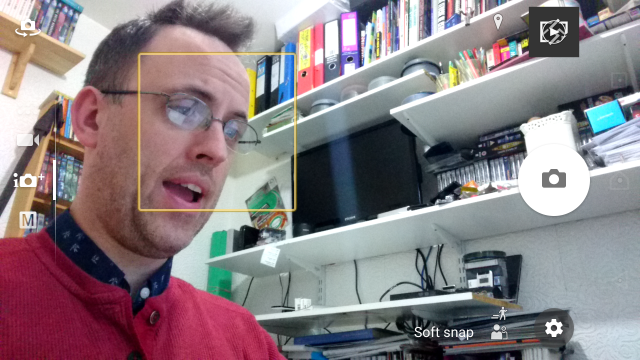
בכל הקשור לנראות, אולי תשקול להוסיף LED טוב כדי להאיר את הפנים שלך, מה שיוצר תוצאה מקצועית יותר.
ריצות מבחן הן רעיון טוב, בלי קשר. אתה יכול אפילו ליצור כמה סרטוני תגובה לשעשוע שלך כדי ללטש את המצגת שלך (ואולי, את התגובה שלך) לפני ההעלאה.
למצוא משהו להגיב אליו
יש לך אפשרויות שונות כשזה מגיע למציאת משהו להגיב אליו; זה תלוי באיזו חומרה אתה משתמש כדי להציג את החומר, וכיצד אתה מקליט אותו.
לחלקם אולי יהיה קל יותר פשוט לצפות בסרטון במחשב, בטלפון או בטאבלט שלהם; אחרים עשויים להעדיף להוריד או להזרים את החומר. אתה יכול, למשל, להוריד סרטון מיוטיוב 5 הורדות וממירים בחינם של YouTube בהשוואה: איזה מהם מתאים לך?לפני שנתיים, סיפרתי לך על 5 דרכים קלות להוריד ולהמיר סרטונים מקוונים. לאחרונה, סיפרנו לך גם על דרכים להוריד סרטוני YouTube ל-Mac שלך, וכמה דרכים שבהן תוכל... קרא עוד אם זה הנתיב שאתה רוצה ללכת, וניתן לתפוס את זה - יחד עם התגובות שלך - באותה מידה עם אפליקציה לנייד או למחשב שולחני. עדיף להוריד מאשר להזרים. חציצה יכולה להפוך את סרטון התגובה שלך למגוחך משהו (אלא אם כן אתה מקליט ספציפית סרטון תגובת חציצה!) ויאלץ אותך לבצע עריכה מיותרת.
או אולי תעדיף לתעד את התגובות שלך למשחק (כפי לעיל). במצב זה, ודא שהחומרה שלך מסוגלת לנגן ולהקליט בו-זמנית.
תגיב למשהו שאתה אוהב, או שאתה שונא
אף אחד לא רוצה לראות אותך נהנה בשקט מהסרט האחרון של ג'יימס בונד. הם רוצים שתאהב את זה או תשנא את זה. תגובות קיצוניות עובדות בצורה הטובה ביותר עבור סרטוני תגובה ביוטיוב, אז ודא שאתה נותן לזה את הרגש המלא, במיוחד בסצנות המפתח - הרגעים הגדולים שאנשים מדברים עליהם.
אם אתה אוהב משהו, הבהיר שאתה אוהב אותו. אם אתה לא אוהב את זה בכלל, השתמש בהבעות פנים, בשפת גוף ובתקשורת מילולית כדי לקשר באופן מובהק את הרגשות שלך. תהיו עצמכם והיו כנים - אבל תקשרו בצורה חיובית, גם אם אתם לא נהנים מזה.
ואם אתה מתעד תגובות של מישהו אחר, היצמד לאותם עקרונות. אבל בשני המקרים, זכור להכות שיא!
עריכת סרטון תגובה על שולחן העבודה
אחת הדרכים הפופולריות ליצור סרטון תגובה היא להסתמך על תוכנת שולחן העבודה. מספר אפשרויות זמינות, וכל עוד יש לך מצלמת אינטרנט (או א הגדרת מכשיר נייד כמצלמת אינטרנט כיצד להשתמש בטלפון אנדרואיד כמצלמת אינטרנטצריך להקליט וידאו במחשב אבל אין לך מצלמת אינטרנט? השתמש בטלפון האנדרואיד שלך כמצלמת אינטרנט עם האפליקציות הנחמדות האלה! קרא עוד ) ו תוכנת לכידת מסך בשולחן העבודה השתמש בתכונת סרגל המשחקים של Windows 10 כדי להקליט סרטוני אפליקציהעם תכונת Game DVR ב-Windows 10, אתה יכול להפיק סרטונים של כל אפליקציה או תוכנית. אין צורך בכלים של צד שלישי! קרא עוד , אתה אמור להיות מסוגל ליצור בקלות את סרטון התגובה שלך.
לדוגמה, אפשרות אחת היא להשתמש, Open Broadcaster Software, אותה ניתן להוריד עבור Windows מ https://obsproject.com/, אבל בתור הקוד החינמי והפתוח שלו, זה יכול להיות לא יציב, וקשה להשתמש בו. אם יש לך ניסיון עם כבר, בכל אופן השתמש בו.
עם זאת, אם אתה משתמש ביישום שולחני, האפשרות הטובה ביותר היא להשתמש בתוכנת עריכת וידאו מקצועית, כגון Adobe Premier או Sony Vegas Pro. לאחר מכן תוכל להשתמש בזה כדי למזג את צילומי התגובות שלך עם התוכנית/משחק/סרטון הפופ/מה שלא יהיה אתה צופה, הוסף את כל אפקטי הווידאו שאתה מרגיש שהם נחוצים והוצאו לפורמט מוכן הועלה.
שים לב, כמו גם חבילות וידאו שולחניות, אתה יכול להשתמש כלי עריכת וידאו מקוונים 5 הכלים המקוונים הטובים ביותר ליצירת סרטונים מקצועייםיש הרבה עורכי וידאו מבוססי אינטרנט בחוץ, למרבה הצער, חלקם אינם טובים במיוחד. עם זאת, אל תדאג, הנה הרשימה שלנו עם חמשת הטובים ביותר. קרא עוד . עם זאת, אם אין לך את רוחב הפס לעריכה מקוונת, ו Adobe Premier האם כדאי להוריד את אפליקציות Creative Cloud לאנדרואיד של Adobe?צפו בנו מעמידים למבחן את ארבעת אפליקציות האנדרואיד של Adobe Creative Cloud - Capture, Photoshop, Lightroom ו-Illustrator. קרא עוד וסוני וגאס פרו הם מעבר לתקציב שלך, אתה צריך להסתכל על עורך וידאו חינם VSDC. שימו לב שעם ההתקנה, תצטרכו להיזהר שלא להתקין תוכנות חרא בטעות התחל את המלחמה נגד מתקין סרגל הכלים Bloatware! [דעה]לאחרונה הייתה לי סיבה להתקין תוכנת המרת וידאו בחינם ונדהמתי למצוא כל כך הרבה מנסה להטעות אותי להתקין תוכנה נוספת, שלא לדבר על ניסיונות למכירה יתרה ב- סוֹף... קרא עוד .
צור את סרטון התגובה שלך עם VSDC Free Video Editor
לפני שתתחיל עם VSDC Free Video Editor, ודא שהקלטת את התגובה שלך לכל מה שצפית, ושמרת את הסרטון במחשב שלך. כמו כן, צריכה להיות לך גרסה של הסרטון שאתה מגיב אליו, המאוחסנת בדיסק הקשיח שלך.
לאחר ההתקנה, VSDC Free Video Editor ינסה להדריך אותך בפרויקט שלך בעזרת אשף. אתה יכול להתעלם מזה, עם זאת, ולבחור פרוייקט חדש…
מכאן, בחר את פתרון הבעיה אתה רוצה (השתמשתי ב- HD 1260/720 פיקסלים אפשרות) וכל שינוי אחר שנראה לך נחוץ פרויקט ריק ו סיים. מכאן, פתח הוסף אובייקט > וידאו, עיין בקובץ שבו אתה מגיב ולחץ לִפְתוֹחַ. ייפתח חלון חדש שיבקש ממך לבחור היכן יופיע הסרטון. לפני שתמשיך, ודא זאת ממיקום הסמן נבחר, אם כך בסדר.
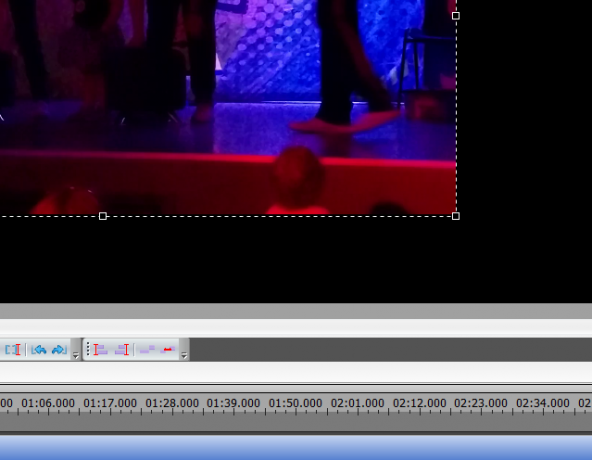
לאחר מכן תוכל לשנות את גודל הסרטון באמצעות הידיות, ולגרור אותו מסביב למסך. עם זאת, במקרה זה, עליך ליצור סרטון וידאו במסך מלא, אז וודא שהוא מכסה את הרקע השחור. לאחר מכן, חזור על התהליך עבור הסרטון השני - זה שאתה מגיב אליו. עם זאת, הפעם, גודל הסרטון שלו קטן יותר, ובערך בסוף המבט שלך.
זה עשוי לדרוש מעט מאמץ כדי לגודל ולמקם נכון, אך ניתן להשיג זאת בסבלנות.

כעת, כששני הסרטונים מיובאים, הגיע הזמן ללחוץ תצוגה מקדימה ולראות איך הם מסתדרים. שים לב שאם יש אי התאמה בזמן, אתה יכול לדחוף את שני הקבצים קדימה ואחורה לאורך ציר הזמן עד שהם מתאימים. זה יכול להוכיח זמן רב, אז שוב נדרשת קצת סבלנות.
אתה אמור לסיים עם משהו קצת כזה:
האם אני מפר זכויות יוצרים או סימן מסחרי?
בטח שמעת הכל על הניסיונות של Fine Bros סימן מסחרי לפורמט של סרטון תגובה. בעיקרון, מכיוון שהם משכו את התוכנית המטופשת שלהם (סרטוני תגובה קודמים לא רק לערוץ היוטיוב של Fine Bros, אלא גם ליוטיוב עצמו), זה כבר לא צריך להיות דאגה.
תגיב בכל דרך שתרצה!
אפליקציות לנייד לסרטוני תגובה
כדי לסייע בהפקת סרטוני תגובה, אתה יכול לטעון את הצילומים שאתה מתכנן להגיב אליהם למכשיר הנייד שלך, ולהשתמש באפליקציה כדי לתעד את התגובה שלך. אפליקציות זמינות באנדרואיד ו-iOS לסמארטפונים ובטאבלטים.
כלי וידאו תגובה של אנדרואיד
Aangle Reaction Video [לא זמין יותר] - כלי וידאו התגובה הייעודי הטוב ביותר עבור אנדרואיד, זה האפליקציה מאפשרת לך להקליט את כל מה שמופיע על המסך שלך וללכוד את הפנים שלך בזמן שאתה נהנה או לא אוהב אותם. Aangle גם מאפשרת לך להקליט משתי המצלמות בו זמנית, ובכך ללכוד את התגובות שלך לאירועים חיים.
מקליט מסך AZ - יש לשדרג את האפליקציה הזו לגרסת PRO כדי לפתוח את תכונת ההקלטה של המצלמה הקדמית. מדובר בסביבות $4, אך תכונות אחרות כלולים בשדרוג.
מקליט מסך - אפליקציה נוספת שהיא בחינם עם שדרוג בתשלום, תצטרך להפעיל את תכונת הקלט פנים לפני הקלטת סרטון תגובה במכשיר האנדרואיד שלך. רכישת רישיון $1 תסיר מודעות ומגבלת משך ההקלטה.
סרטון התגובה הבא הופק על שלי Sony Xperia Z5 סקירת Sony Xperia Z5אתה מחפש טלפון חדש. משהו חזק למדי, מסך גדול, סאונד מעולה. מכשיר לפוצץ חברים אוהבים את האייפון שלך מהמים. Sony Xperia Z5 יכול להיות זה. קרא עוד , שיש לו אפליקציית מקליט מסך מובנית. בין התכונות של אפליקציה זו ניתן לראות תמונה-בתמונה, מה שאומר שתוכל לתעד את התגובות שלך באמצעות המצלמה הקדמית של המכשיר...
אפליקציות ריאקציוני וידאו לאייפון ולאייפד
לוכד רגעים - תוכננה לצלם אנשים שצופים בסרטונים באייפד או באייפון שלהם, אפליקציה זו תומכת במדיה מובנית ובהזרמת תוכן מיוטיוב.
תגובות - צפו בהן צפו! [לא זמין יותר] - עם האפליקציה הזו, אתה לא יכול לבחור למה להגיב, מכיוון שהיא משמיעה עבורך סרטונים באופן אוטומטי כדי שתוכל להגיב אליהם. לאחר מכן ניתן לשתף את התוצאות באינטרנט, אז בואו נקווה שהן טובות!
Gugu [לא זמין יותר] - גישה פשוטה יותר, Gugu מאפשרת לך לצפות בסרטונים בגלגלת המצלמה של המכשיר שלך, תוך כדי הקלטת הקליפ והתגובה שלך אליו. לאחר מכן תוכל לשתף את התגובה כראות עיניך.
Letsplay - וידאו בפרשנות וידאו - אפליקציה זו תאפשר לך להקליט תגובות לסרטונים, משחקים, אפילו לערוך הדרכה על משחקים וביקורות על מוצרים, תוך כדי הקלטת הפנים ו/או הקול שלך. האפליקציה כוללת גם כמה פקדי עריכה ושינויים.
העלאה ומציאת צופים
עם סרטון התגובה שלך שהועלה ליוטיוב, תרצה למצוא קהל. בזמן שאתה מעלה את הסרטון, תוכל להגדיר תגים ולציין שזהו סרטון תגובה. פרט זה צריך להופיע גם בכותרת הסרטון.
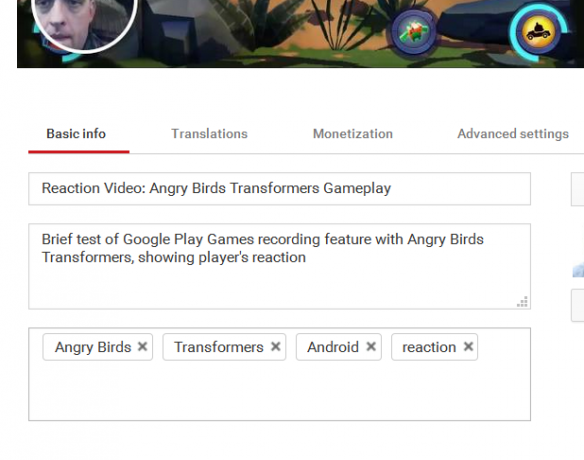
באופן דומה, עליך להוסיף מידע בתיאור הסרטון שמזכיר בבירור שהסרטון הוא תגובה. עם הפרטים האלה שצוינו, הסרטון שלך אמור להיות קל יותר למצוא. אבל אתה יכול גם לעשות יותר.
מעריץ מגיב למערכון "האבוד" של מונטי פייתון "Politically Incorrect": https://t.co/uM8UF5HtZy באמצעות @YouTube
- כריסטיאן קאולי (@thegadgetmonkey) 5 בפברואר 2016
פתח את הגדרות YouTube שלך (לחץ על תמונת הפרופיל שלך) ואז השתמש במסך Connect your accounts to לְחַבֵּר לטוויטר. בחלון המוקפץ שהתקבל, אשר את החיבור, מה שמאפשר לך להתריע מיידית על העוקבים שלך בטוויטר כאשר סרטון חדש מועלה. למרות שלא ניתן להתחבר לפייסבוק בצורה זו, ישנן שיטות וכלים שתוכל להשתמש בהם השתמש בטוויטר כדי לעדכן את פייסבוק 10 דרכים לעדכן את פייסבוק וטוויטר בו זמנית קרא עוד .
עשית סרטון תגובה? האם לראות כמה זה פשוט נתן לך השראה להכין אחד? לא אוהבים סרטוני תגובה? ספר לנו הכל על זה בתגובות.
קרדיט תמונה:לילדה יש פנים שמחות מאת פבלו רוגאט דרך Shutterstock
כריסטיאן קאולי הוא סגן עורך לאבטחה, לינוקס, עשה זאת בעצמך, תכנות והסברים טכנולוגיים. הוא גם מפיק את הפודקאסט באמת שימושי ויש לו ניסיון רב בתמיכה בשולחן העבודה ובתוכנה. תורם למגזין Linux Format, כריסטיאן הוא מתעסק ב-Raspberry Pi, חובב לגו וחובב משחקי רטרו.